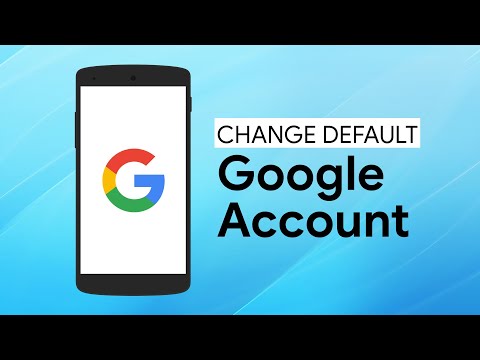اگر از Marvin برای خواندن کتابهای الکترونیکی در iPad خود استفاده می کنید و اگر از Caliber در رایانه خود برای مدیریت کتابهای الکترونیکی خود استفاده می کنید ، خوشحال می شوید بدانید که می توانید هر دو را برای همگام سازی با یکدیگر تنظیم کنید. از آنجا که شما در حال حاضر یک کتابخانه eBook در Caliber دارید ، کافی است که آن را با Marvin پیوند دهید و محتویات را با آن همگام سازی کنید. تقریباً شبیه به همگام سازی iPod با کتابخانه iTunes برای موسیقی و پادکست های شما عمل می کند.
مراحل
قسمت 1 از 5: دریافت افزونه Reader

مرحله 1. Caliber را راه اندازی کنید
روی برنامه دوبار کلیک کنید تا اجرا شود. می توان از منوی استارت یا از میانبر روی میز کار به آن دسترسی داشت.

مرحله 2. به تنظیمات بروید
از نوار ابزار سرصفحه برنامه ، روی پیکان رو به پایین در کنار نمادهای چرخ دنده در سمت راست راست برای تنظیمات (Preferences) کلیک کنید.

مرحله 3. افزونه هایی را برای افزایش کالیبر دریافت کنید
از منوی کشویی ، "دریافت افزونه ها برای افزایش کالیبر" را انتخاب کنید. یک پنجره User Plugins ظاهر می شود که شامل تمام افزونه های موجود برای Caliber است.

مرحله 4. برنامه های خواننده iOS را نصب کنید
در فهرست افزونه ها حرکت کرده و "برنامه های خواننده iOS" را انتخاب کنید. افزونه برجسته خواهد شد. روی دکمه "نصب" در پایین کلیک کنید.
با کلیک روی دکمه "Yes" ، نصب را در کادر بعدی تأیید کنید. افزونه نصب خواهد شد
قسمت 2 از 5: سفارشی سازی افزونه برای ماروین

مرحله 1. افزونه نصب شده را پیدا کنید
پس از نصب افزونه ، اکنون در زیر لیست افزونه های نصب شده قرار می گیرد.
با استفاده از لیست کشویی "Filter list of plugins" و انتخاب "Installed" ، لیست را فیلتر کنید

مرحله 2. افزونه را انتخاب کنید
در فهرست پیمایش کنید و "برنامه های خواننده iOS" را انتخاب کنید. افزونه برجسته خواهد شد.

مرحله 3. سفارشی سازی افزونه
روی دکمه "سفارشی سازی افزونه" که در گوشه پایین سمت چپ قرار دارد کلیک کنید.

مرحله 4. ماروین را به عنوان خواننده ترجیحی تنظیم کنید
در برگه "گزینه های عمومی" ، "Marvin" را از لیست کشویی "برنامه خواننده ترجیحی iOS" انتخاب کنید.
برای ذخیره روی دکمه "OK" کلیک کنید

مرحله 5. کالیبر را مجدداً راه اندازی کنید
برای اینکه افزونه تاثیر خود را بگذارد ، باید Caliber را مجدداً راه اندازی کنید. روی دکمه بستن برنامه کلیک کنید و دوباره آن را اجرا کنید.
قسمت 3 از 5: اتصال کالیبر با ماروین

مرحله 1. iPad را وصل کنید
از کابل داده مناسب برای اتصال iPad خود به رایانه خود استفاده کنید.

مرحله 2. راه اندازی Marvin
به دنبال برنامه Marvin در دستگاه خود باشید و روی آن ضربه بزنید تا راه اندازی شود. نماد برنامه دارای زمینه قرمز با "M" بزرگ روی آن است.
ماروین کتابخانه شما را راه اندازی کرده و بارگیری می کند

مرحله 3. کتاب تهیه کنید
در صفحه اصلی ماروین ، روی پیوند "دریافت کتاب" در گوشه سمت راست پایین ضربه بزنید. یک منوی کوچک ظاهر می شود که گزینه های موجود برای ورود کتاب به ماروین را نمایش می دهد.
گزینه ها شامل کالیبر ، Dropbox ، OPDS و وب خواهند بود

مرحله 4. کالیبر را وصل کنید
روی اولین لوگوی Caliber ضربه بزنید. کانکتور کالیبر اجرا می شود و در وسط صفحه نمایش داده می شود. Marvin با Caliber در رایانه شما متصل می شود.

مرحله 5. Marvin را از Caliber مشاهده کنید
پس از اتصال موفقیت آمیز ، کانکتور Caliber وضعیت "Ready" را نمایش می دهد. در رایانه خود به Caliber بروید. Marvin در نوار ابزار سرصفحه ، درست در کنار منوی کتابخانه اضافه می شود.
ماروین و کالیبر اکنون به هم متصل شده اند
قسمت 4 از 5: همگام سازی کتاب های الکترونیکی با ماروین

مرحله 1. کتابهای الکترونیکی را انتخاب کنید
از کتابخانه Caliber خود در قسمت میانی نرم افزار ، کتابهای الکترونیکی را با کلیک روی آنها انتخاب کنید. آنها برجسته خواهند شد.

مرحله 2. ارسال به دستگاه
از نوار ابزار سرصفحه ، روی دکمه "ارسال به دستگاه" کلیک کنید. کتابهای الکترونیکی انتخاب شده در iPad روی Marvin بارگذاری می شوند.

مرحله 3. ارتباط با ماروین را قطع کنید
به برنامه Marvin در iPad خود بروید و روی دکمه "قطع ارتباط" در وسط کانکتور Caliber ضربه بزنید.
مهم این است که این کار را انجام دهید و فقط کابل های داده را بیرون نکشید

مرحله 4. کالیبر را ببندید
اکنون که کتابهای الکترونیکی در ماروین هستند ، نیازی به کالیبر ندارید. پیش بروید و برنامه را از رایانه خود ببندید.
قسمت 5 از 5: دسترسی به کتابهای الکترونیکی همگام در Marvin

مرحله 1. به کتابخانه بروید
در صفحه اصلی ماروین ، روی دکمه "کتابخانه" در گوشه بالا سمت راست ضربه بزنید. لیست کتابهای الکترونیکی موجود در کتابخانه ماروین فهرست خواهد شد.

مرحله 2. مشاهده کتابهای الکترونیکی بارگذاری شده
کتابهای الکترونیکی که از قسمت 4 بارگذاری یا همگام سازی کرده اید باید در کتابخانه ماروین شما موجود باشد.
مرحله 3. کتاب الکترونیکی بخوانید
روی عنوان کتاب الکترونیکی که می خواهید بخوانید ضربه بزنید.